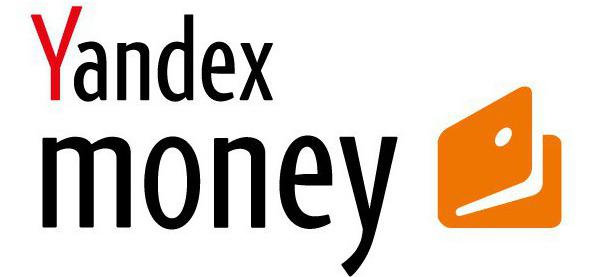कई पीसी उपयोगकर्ता शिकायत करते हैं कि उनके पास हैYandex Browser में साउंड गायब हो जाता है। यह ब्राउज़र रूस में लोकप्रिय है। लेकिन वह अन्य सभी कंप्यूटर सॉफ्टवेयरों की तरह, विफलताओं और खराबी के खिलाफ बीमा नहीं किया जा सकता है। यदि आपको यैंडेक्स ब्राउज़र के साथ काम करते समय अचानक आपके पीसी पर ध्वनि बंद हो जाती है, तो आपको क्या करना चाहिए? इस घटना के कारण क्या हो सकते हैं? क्या मुझे इस असफलता से डरना चाहिए?
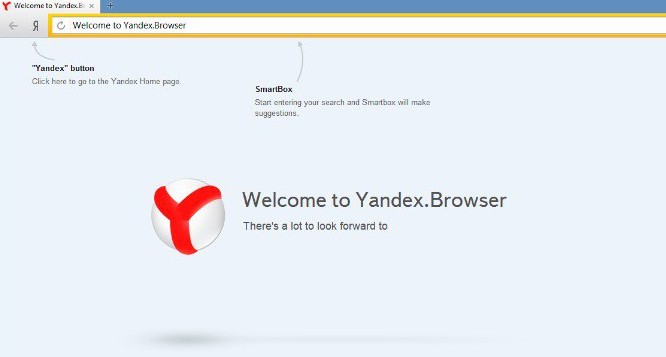
समस्याओं का कारण
यह ध्यान दिया जाना चाहिए कि अध्ययन के तहत समस्याआमतौर पर कोई परेशानी नहीं है। केवल दुर्लभ मामलों में यह पीसी के साथ एक गंभीर समस्या का संकेत देता है। ब्राउज़र में गायब ध्वनि को बहुत जल्दी से बहाल किया जा सकता है। क्रियाओं का एल्गोरिथ्म सीधे स्थिति पर निर्भर करेगा।
ब्राउज़र में ध्वनि क्यों गायब हो रही है? सबसे आम कारणों में से हैं:
- जुड़े वक्ताओं की कमी;
- ऑडियो प्लेबैक उपकरणों की खराबी;
- पीसी पर डाउनड साउंड सेटिंग्स;
- ब्राउज़र प्लेयर में म्यूट ध्वनि;
- कम्प्यूटर वायरस;
- सिस्टम विफलताओं;
- गलत तरीके से स्थापित ब्राउज़र;
- साउंड कार्ड की समस्याएं / खराबी;
- साउंड कार्ड के लिए ड्राइवरों की कमी।
- गलत ब्राउज़र सेटिंग्स।
इस या उस मामले में क्या करना है? इसके अलावा, हम और अधिक विस्तार से वर्णन करेंगे कि यैंडेक्स ब्राउज़र में ध्वनि गायब होने पर क्या करना है।
पुनः आरंभ
समस्या को हल करने का पहला तरीका ब्राउज़र को पुनरारंभ करना है। आपको इंटरनेट तक पहुंचने और इसे फिर से खोलने के लिए एप्लिकेशन को बंद करने की आवश्यकता है। आवाज बहाल हो जाएगी।
आमतौर पर, यह समाधान टूटी हुई ब्राउज़र सेटिंग्स, सिस्टम क्रैश के साथ मदद करता है। कोई प्रगति नहीं? फिर आपको अलग तरह से कार्य करने की आवश्यकता है।
स्पीकर / स्पीकर परीक्षण
क्यों यैंडेक्स में ध्वनि गायब हो गई।ब्राउज़र "? यदि एक निश्चित बिंदु तक सब कुछ सामान्य था, तो वक्ताओं के प्रदर्शन और कनेक्शन की जांच करने का समय है। ऑडियो प्लेबैक उपकरणों की खराबी इसके लापता होने की ओर जाता है।
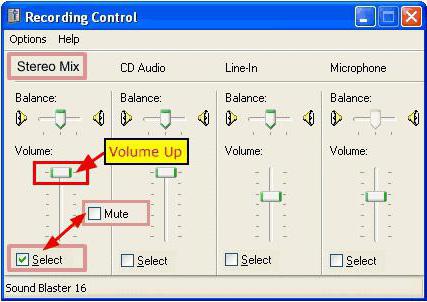
उपयोगकर्ता की जरूरत है:
- सुनिश्चित करें कि स्पीकर या हेडफ़ोन पीसी से जुड़े हैं;
- देखें कि क्या ऑडियो प्लेबैक डिवाइस सीधे चालू है (नेटवर्क सहित);
- तारों की अखंडता की जाँच करें।
यदि कॉलम में कुछ गड़बड़ है, तो आपको निम्न करना चाहिए:
- अन्य वक्ताओं को अपने कंप्यूटर से कनेक्ट करें;
- स्पीकर चालू करें और उन पर वॉल्यूम समायोजित करें।
स्पीकर सभी सही हैं, लेकिन ध्वनि अभी भी यैंडेक्स ब्राउज़र में काम नहीं करता है? घबराने की कोई बात नहीं है! घटनाओं के विकास के लिए अन्य विकल्प हैं!
ध्वनि सेटिंग
अगला चरण आपके कंप्यूटर पर ध्वनि सेटिंग्स की जांच करना है। अजीब तरह से पर्याप्त है, लेकिन यही कारण है कि अक्सर उपयोगकर्ताओं को बहुत परेशानी देता है। स्थिति को ठीक करना आसान है!
Yandex Browser में साउंड गायब हो जाता है? फिर आपको आवश्यकता होगी:
- स्क्रीन के निचले दाएं कोने में, ग्रामोफोन की छवि पर क्लिक करें।
- दिखाई देने वाली विंडो में ध्वनि सेटिंग्स सेट करें - स्लाइडर को जितना संभव हो उतना खींचें और नीचे की तरफ एक क्रॉस आउट के साथ ग्रामोफ़ोन छवि पर क्लिक करें।
- "मिक्सर" लेबल पर क्लिक करें।
- "यैंडेक्स ब्राउज़र" आइटम के आगे स्लाइडर के साथ भी ऐसा ही करें।
अब आप अपने ब्राउज़र में ध्वनि की कार्यक्षमता का परीक्षण कर सकते हैं। सब कुछ काम करता है? फिर आप ब्राउज़र का उपयोग करना जारी रख सकते हैं।

रीबूट
Yandex ब्राउज़र में ध्वनि काम नहीं करती है?उसी समय, उपयोगकर्ता 100% सुनिश्चित है कि स्पीकर काम कर रहे हैं और पीसी सेटिंग्स सही हैं? फिर यह न केवल ब्राउज़र को पुनरारंभ करने के लिए, बल्कि कंप्यूटर को पूरी तरह से पुनरारंभ करने के लिए अनुशंसित है।
यह चरण आपको सिस्टम क्रैश को ठीक करने में मदद करेगा।कुछ मामलों में, यह इस कारण से है कि इंटरनेट पर काम करते समय विभिन्न समस्याएं दिखाई देती हैं। कंप्यूटर का एक सरल पुनरारंभ ऑडियो को ब्राउज़र में वापस कर सकता है।
टर्नटेबल
लेकिन सभी मामलों में नहीं। यैंडेक्स ब्राउज़र में ध्वनि गायब हो जाती है, लेकिन केवल वीडियो खिलाड़ियों में? उदाहरण के लिए, YouTube पर?
इस मामले में, आपको निम्न कार्य करने की आवश्यकता है:
- कोई आवाज नहीं के साथ एक खिलाड़ी को खोलें।
- एप्लिकेशन सेटिंग पर जाएं।
- पार किए गए ग्रामोफोन (या नियमित) की छवि पर क्लिक करें।
- वॉल्यूम स्लाइडर की स्थिति को समायोजित करें - उच्च, जोर से ध्वनि होगी।
सेटिंग्स को सहेजने के बाद, आप संगीत चला सकते हैं। यदि कारण खिलाड़ी में निहित है, तो यह तय हो जाएगा।

ब्राउज़र सेटिंग्स
यैंडेक्स में ध्वनि।ब्राउज़र "क्या करना है? आप इस एप्लिकेशन की सेटिंग्स को रीसेट करने का प्रयास कर सकते हैं। कुछ स्थितियों में यह वास्तव में मदद करता है। लेकिन केवल तभी जब ब्राउज़र के बाहर कंप्यूटर पर ध्वनि ठीक काम करती है।"
उपयोगकर्ता की आवश्यकता होगी:
- ब्राउज़र लॉन्च करें।
- "यैंडेक्स ब्राउज़र सेटिंग्स" बटन पर क्लिक करें। यह ऊपरी दाएं कोने में स्थित है।
- "सेटिंग" अनुभाग पर जाएं।
- "उन्नत विकल्प दिखाएं" पर क्लिक करें।
- "फ़ैक्टरी डेटा रीसेट" पर क्लिक करें।
- ऑपरेशन की पुष्टि करें।
उसके बाद, आप ब्राउज़र को पुनरारंभ कर सकते हैं और जांच सकते हैं कि क्या ध्वनि काम करती है। सब कुछ काम करना चाहिए।
ड्राइवरों
यैंडेक्स में ध्वनि।आप अपने साउंड कार्ड के लिए ड्राइवरों को पुनर्स्थापित / अपडेट करने का प्रयास कर सकते हैं। यह प्रक्रिया नियमित रूप से की जानी चाहिए। अन्यथा, जल्दी या बाद में, ध्वनि न केवल ब्राउज़र में, बल्कि कंप्यूटर पर भी पूरी तरह से खेलना बंद कर देगी।
अपने साउंड कार्ड ड्राइवर को पुनर्स्थापित या अपडेट करने के लिए, आपको निम्न करने की आवश्यकता है:
- अपने साउंड कार्ड के निर्माता और मॉडल देखें।
- निर्माता की आधिकारिक वेबसाइट पर जाएं और वहां से स्थापित ऑपरेटिंग सिस्टम के लिए ड्राइवर पैकेज डाउनलोड करें।
- नवीनतम ड्राइवरों को स्थापित करें और अपने पीसी को पुनरारंभ करें।
अब आप अपना ब्राउज़र लॉन्च कर सकते हैं और देख सकते हैं कि ध्वनि काम कर रही है या नहीं। यदि समस्या दूषित / अनुपलब्ध / पुराने ड्राइवर की थी, तो सब कुछ ठीक चलेगा।
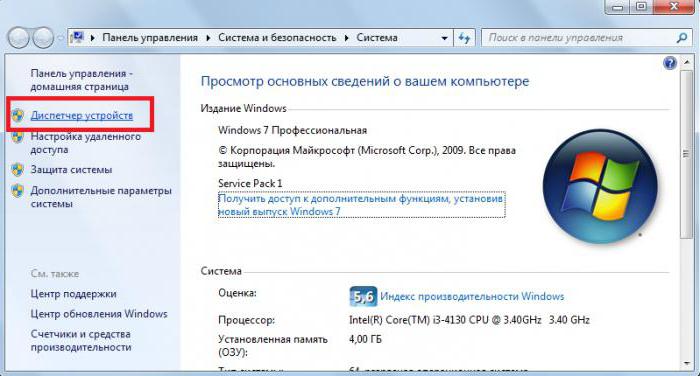
वायरस
यैंडेक्स में ध्वनि।ब्राउज़र "? क्या करना है? यदि उपरोक्त सभी युक्तियां मदद नहीं करती हैं, तो आपको वायरस के लिए अपने कंप्यूटर की जांच करने की आवश्यकता है। यह संभव है कि यह मैलवेयर था जो ब्राउज़र को क्रैश करने का कारण बना।"
आपको एक एंटी-वायरस का उपयोग करने की आवश्यकता होगीकार्यक्रम और ऑपरेटिंग सिस्टम की गहरी स्कैनिंग। सभी संभावित खतरनाक वस्तुओं को पहले कीटाणुरहित किया जाना चाहिए और फिर हटा दिया जाना चाहिए। एंटीवायरस में इन क्रियाओं के लिए अलग बटन दिखाई देते हैं।
जैसे ही वायरस हटा दिए जाते हैं, कंप्यूटर पूरी कार्यक्षमता में लौट आएगा। ऐसा करने के लिए, आपको अपने द्वारा उठाए गए सभी चरणों के बाद ओएस को रिबूट करना होगा।
महत्वपूर्ण: वायरस को सावधानीपूर्वक हटाया जाना चाहिए।कुछ मैलवेयर ऑपरेटिंग सिस्टम को इस तरह से नुकसान पहुंचा सकते हैं कि उन्हें हटाने के बाद, ओएस को फिर से इंस्टॉल करना होगा। सौभाग्य से, यह बहुत बार नहीं होता है।
एप्लिकेशन और एक्सटेंशन
Yandex Browser में साउंड गायब हो जाता है? "YouTube", "VK" और अन्य साइटें आपको संगीत सुनने और वीडियो देखने की अनुमति नहीं देती हैं? शायद यह समस्या ब्राउज़र में स्थापित एक्सटेंशन और एप्लिकेशन में निहित है।

यदि ध्वनि खराब तरीके से काम करती है या बिल्कुल नहीं खेलती है, तो आप निम्न प्रयास कर सकते हैं:
- एक ब्राउज़र खोलें।
- एड्रेस बार में ब्राउजर: // प्लगइन्स लिखें।
- प्रविष्ट दबाएँ।
- शॉकवेव फ्लैश का पता लगाएं।
- "अक्षम करें" बटन पर क्लिक करें।
आप अपने ब्राउज़र को पुनरारंभ कर सकते हैं। ध्वनि को सामान्य रूप से काम करना चाहिए।
एडोब प्लेयर
Yandex Browser में साउंड कभी-कभी क्यों गायब हो जाता है? कुछ मामलों में, एडोब फ्लैश प्लेयर को दोष देना है। यह एप्लिकेशन ब्राउज़र में मल्टीमीडिया के साथ काम करने के लिए आवश्यक है।
घटनाओं के विकास के लिए विकल्प क्या हैं? अगर Adobe Flash विफल हो जाता है तो क्या करें? सिफारिश की:
- एप्लिकेशन निकालें और इसे पुनर्स्थापित करें।
- Adobe Flash Player को अपडेट करें।
कुछ मामलों में, ब्राउज़र में कई प्रासंगिक एप्लिकेशन इंस्टॉल किए जाते हैं। फिर उनमें से एक (पुराने संस्करण) को अक्षम करना होगा।
कैश और रजिस्ट्री
कभी-कभी आप शिकायतें ले सकते हैं कि यैंडेक्स ब्राउज़र वीडियो डाउनलोड नहीं करता है और संगीत नहीं चलाता है। ये क्यों हो रहा है? और समस्या को हल करने के लिए क्या करना है?
आप अपने पीसी के कैश और रजिस्ट्री को साफ कर सकते हैं।इसके लिए तृतीय-पक्ष एप्लिकेशन का उपयोग करने की अनुशंसा की जाती है। उदाहरण के लिए, Ccleaner। इस कार्यक्रम को शुरू करने की आवश्यकता है, "विश्लेषण" बटन पर क्लिक करें, और फिर "क्लीनअप" पर क्लिक करें। इस स्थिति में, ब्राउज़र बंद होना चाहिए।

पीसी की खराबी
Yandex Browser में साउंड गायब हो जाता है? या यह सिर्फ खराब प्रदर्शन है? अंतिम परिदृश्य पीसी और उसके घटकों की खराबी है।
यदि ध्वनि खो जाती है, तो यह अनुशंसा की जाती है:
- साउंड कार्ड के प्रदर्शन की जांच करें;
- पीसी साउंड कार्ड को बदलें;
- कॉलम बदलें;
- सुनिश्चित करें कि पीसी से जुड़ा हार्डवेयर संगत है।
यदि उपरोक्त सभी युक्तियों ने मदद नहीं कीध्वनि संचालन को बहाल करना, पूर्ण निदान के लिए कंप्यूटर को सेवा केंद्र में ले जाना बेहतर है। परास्नातक अध्ययन की गई घटना का कारण जल्दी से निर्धारित करेगा और इसे खत्म करने के तरीके सुझाएगा। उदाहरण के लिए, एक दोषपूर्ण घटक की जगह।